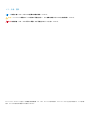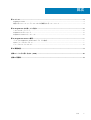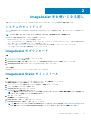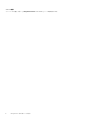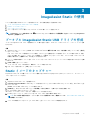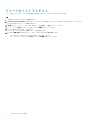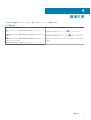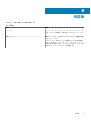Dell ImageAssist は、デルのイメージング サービスを使用して、いつでも導入可能な Microsoft Windows イメージを迅速に作成し、保守することができるツール セットです。
主な機能は、以下のとおりです。
- ブータブル ImageAssist USB ドライブの作成
- Static イメージのキャプチャー
- イメージのリストアとテスト
Dell ImageAssist を使用すると、以下のようなことが可能です。
- カスタマイズされた Windows 環境をキャプチャし、同一のハードウェア構成にイメージを再作成する。
- デルの工場出荷時にインストール済みのオペレーティング システムを使用してイメージを作成する。
- イメージをリストアし、PC のイメージを復元する。
Dell ImageAssist は、Windows イメージの sysprep の実行、ドライバーのアップデートまたはインストール、キャプチャーした Static イメージ内の設定変更は行いません。
Dell ImageAssist は、デルのイメージング サービスを使用して、いつでも導入可能な Microsoft Windows イメージを迅速に作成し、保守することができるツール セットです。
主な機能は、以下のとおりです。
- ブータブル ImageAssist USB ドライブの作成
- Static イメージのキャプチャー
- イメージのリストアとテスト
Dell ImageAssist を使用すると、以下のようなことが可能です。
- カスタマイズされた Windows 環境をキャプチャし、同一のハードウェア構成にイメージを再作成する。
- デルの工場出荷時にインストール済みのオペレーティング システムを使用してイメージを作成する。
- イメージをリストアし、PC のイメージを復元する。
Dell ImageAssist は、Windows イメージの sysprep の実行、ドライバーのアップデートまたはインストール、キャプチャーした Static イメージ内の設定変更は行いません。











-
 1
1
-
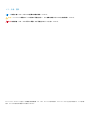 2
2
-
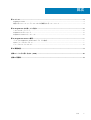 3
3
-
 4
4
-
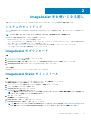 5
5
-
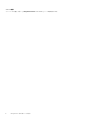 6
6
-
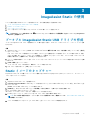 7
7
-
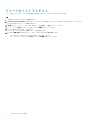 8
8
-
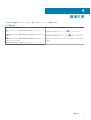 9
9
-
 10
10
-
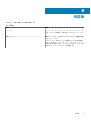 11
11
Dell ImageAssist は、デルのイメージング サービスを使用して、いつでも導入可能な Microsoft Windows イメージを迅速に作成し、保守することができるツール セットです。
主な機能は、以下のとおりです。
- ブータブル ImageAssist USB ドライブの作成
- Static イメージのキャプチャー
- イメージのリストアとテスト
Dell ImageAssist を使用すると、以下のようなことが可能です。
- カスタマイズされた Windows 環境をキャプチャし、同一のハードウェア構成にイメージを再作成する。
- デルの工場出荷時にインストール済みのオペレーティング システムを使用してイメージを作成する。
- イメージをリストアし、PC のイメージを復元する。
Dell ImageAssist は、Windows イメージの sysprep の実行、ドライバーのアップデートまたはインストール、キャプチャーした Static イメージ内の設定変更は行いません。